5 طرق لإصلاح مشكلة عدم ظهور الإشعارات في ساعة آبل
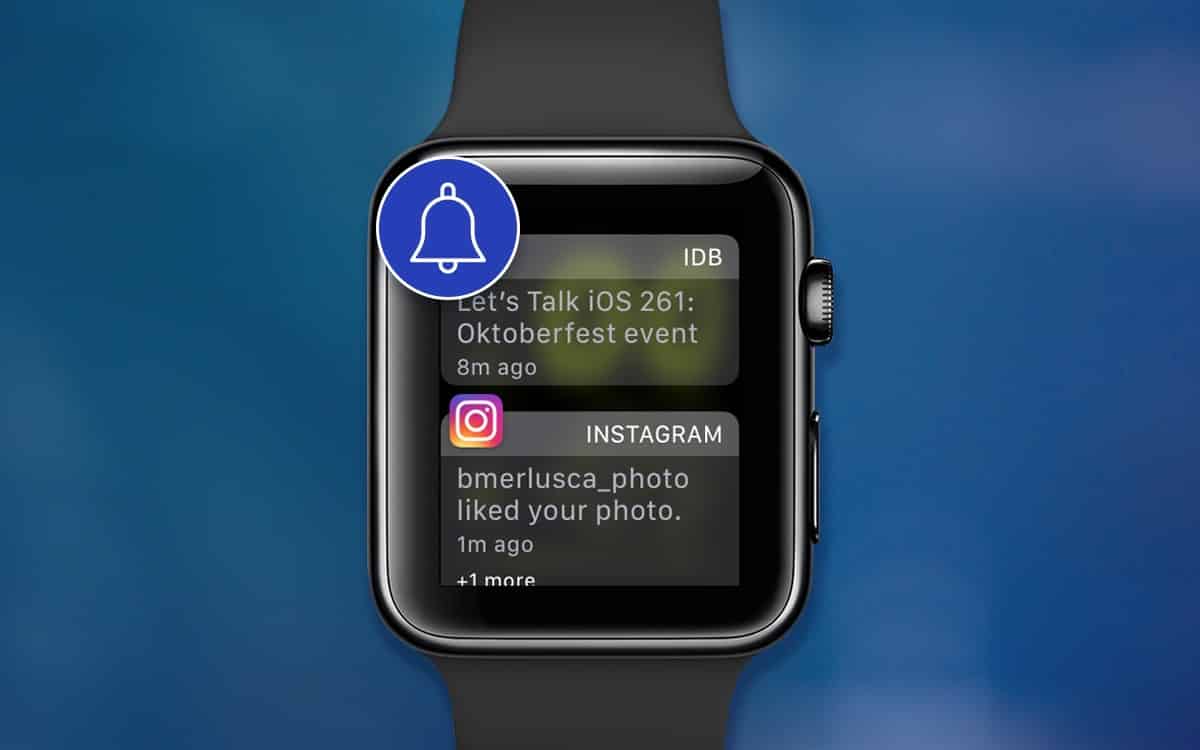
في بعض الأحيان؛ قد تجد أن ساعة آبل الذكية (Apple Watch) الخاصة بك لا تتلقى الإشعارات الواردة من تطبيقاتك المختلفة، مثل: الرسائل النصية أو المكالمات الواردة، أو إشعارات البريد الإلكتروني، على الرغم من تأكدك أن الساعة مقترنة بشكل صحيح مع هاتفك، مما يجعلك تتساءل كيف يمكنك إصلاح ذلك؟
إليك 5 طرق لإصلاح مشكلة عدم ظهور الإشعارات في ساعة آبل الذكية:
1- تأكد من أن ميزة الإشعارات قيد التشغيل في هاتفك:
إذا قمت بإيقاف تشغيل الإشعارات في أي تطبيق، مثل: تطبيق النشاط (Activity ) في هاتفك، ولم تقم بتفعيلها مرة أخرى لأي سبب من الأسباب، فبالتأكيد لن ترى أي إشعارات في واجهة ساعة آبل الذكية، ولإصلاح ذلك اتبع الخطوات التالية:
- افتح تطبيق (الساعة) Watch في هاتف آيفون.
- اضغط على خيار (الإشعارات) Notifications.
- اضغط على التطبيق الذي تريد رؤية إشعاراته، ثم قم بتفعيل خيار (السماح بالإشعارات).
- بالنسبة إلى التطبيقات الأخرى، مثل: الرسائل، تأكد من تحديد خيار (Mirror my iPhone).
- وإذا كنت تستخدم تطبيقًا تابعًا لجهة خارجية، تأكد من أن خيار (Mirror iPhone alerts from ) قيد التشغيل.
2- تأكد من أن هاتف آيفون متصل بشبكة الإنترنت:
بعض تطبيقات الجهات الخارجية، مثل: تطبيق واتساب لا تُرسل الإشعارات إلى ساعة آبل الذكية إلا إذا كان هاتف آيفون متصلًا بشبكة الإنترنت، سواء عبر اتصال الواي فاي أو بيانات الهاتف، ومن ثم يجب عليك تفعيل الاتصال بالإنترنت لتلقي الإشعارات.
3- قم بتحديث نظام التشغيل في ساعة آبل الذكية وهاتف آيفون.
في بعض الأحيان، قد يتأثر إرسال الإشعارات إلى ساعة آبل الذكية بسبب عدم تحديث نظام التشغيل الخاص WatchOS، أو عدم تحديث نظام التشغيل الخاص بالهاتف iOS، لحل هذه المشكلة يجب عليك تحديث كل منهما.
لتحديث نظام تشغيل ساعة آبل الذكية في هاتف آيفون، اتبع الخطوات التالية:
- افتح تطبيق (الساعة) Watch في هاتف آيفون.
- اضغط على خيار (عام)، ثم اختر (تحديث نظام التشغيل) Software Update.
- اضغط على خيار (تنزيل وتثبيت) Download and Install.
- إذا شاهدت خيار (التثبيت الآن) Install Now فهذا يعني أن هناك تحديثًا جديدًا يجب عليك تثبيته، اضغط عليه واتبع التعليمات التي تظهر لك.
لتحديث نظام التشغيل في هاتف آيفون الخاص بك، اتبع الخطوات التالية:
- افتح تطبيق (الإعدادات) في هاتف آيفون.
- اضغط على خيار (عام) General.
- اضغط على خيار (تحديث النظام) Software Update ثم اتبع التعليمات التي تظهر لك.
4- إعادة تعيين مزامنة البيانات:
إذا كنت تواجه مشكلة في تلقي الإشعارات في ساعة آبل الذكية من تطبيقات محددة، مثل: تطبيق التقويم أو جهات الاتصال، فيجب عليك إعادة تعيين مزامنة البيانات من جديد للبدء بتلقي الإشعارات، للقيام بذلك اتبع الخطوات التالية:
- افتح تطبيق (الساعة) Watch في هاتف آيفون.
- اضغط على خيار (عام) General.
- قم بالتمرير للأسفل، ثم اضغط على خيار (إعادة تعيين) Reset.
- في النافذة التي تظهر لك، اضغط على خيار (إعادة تعيين مزامنة البيانات) Reset Sync Data.
5- قم بإلغاء إقران الجهازين وأعد إقرانها مرة أخرى:
إذا كنت لا تزال تواجه مشاكل في تلقي الإشعارات في ساعة آبل الذكية، فيجب عليك إلغاء إقران الجهازين، ثم أعد إقرانهما مرة أخرى، للقيام بذلك اتبع الخطوات التالية:
في ساعة آبل الذكية:
- افتح تطبيق (الإعدادات).
- اضغط على خيار (عام) General.
- اضغط على خيار (إعادة تعيين) Reset، ثم اختر (مسح جميع المحتويات والإعدادات) Erase All Content and Settings.
في هاتف آيفون:
- افتح تطبيق (الساعة) Watch.
- اضغط على علامة التبويب (ساعتي) My Watch.
- اضغط على أيقونة (i) بجوار الساعة التي تريد إلغاء إقرانها.
- اضغط على خيار (إلغاء اقتران ساعة آبل) Unpair Apple Watch، ثم اضغط مرة أخرى للتأكيد.
- وبعد ذلك؛ قم بإقران الجهازين مرة أخرى.